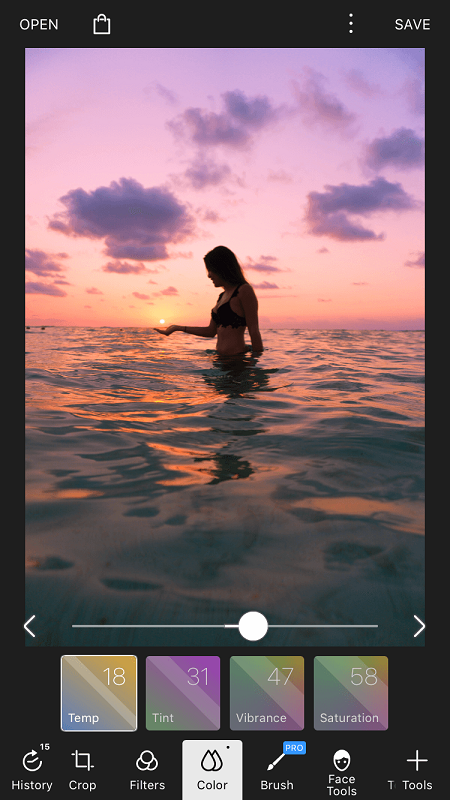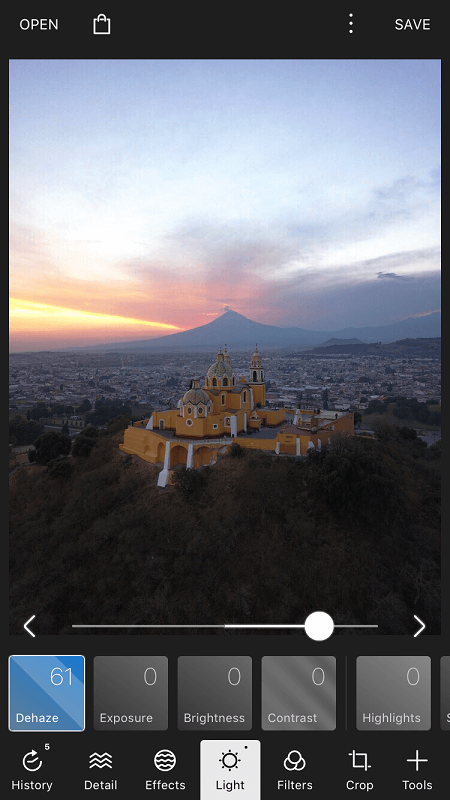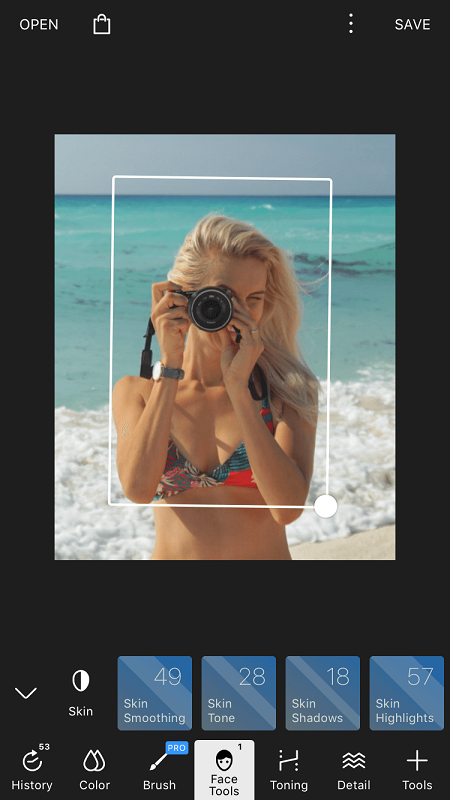7 Trik Edit Foto di Aplikasi Polarr, Kualitas Hasilnya ala Profesional
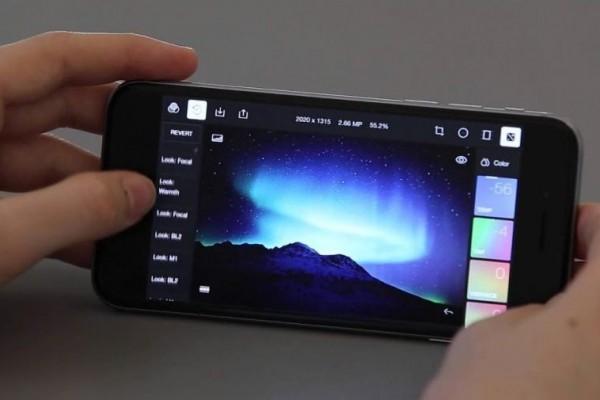 youtube.com
youtube.com
Follow IDN Times untuk mendapatkan informasi terkini. Klik untuk follow WhatsApp Channel & Google News
Adobe Photoshop, Adobe Lightroom, Snapseed atau VSCO adalah aplikasi edit foto yang banyak digunakan saat ini. Namun, sesekali kamu harus mencoba aplikasi lain di luar itu. Kenalan yuk dengan Polarr! Aplikasi yang pertama kali dirilis pada 2 Agustus 2015 ini tersedia di Google Playstore dan AppStore.
Sudah mencoba download, tapi masih clueless? Terapkan tip edit berikut ini supaya hasil fotomu semakin ciamik! Simak selengkapnya di bawah ini!
1. Mulai dengan mengatur brightness
Terang atau gelapnya foto adalah hal yang paling pertama kita perhatikan. Awali mengedit dengan mengatur brightness. Opsi Brightness ada di dalam sub-menu Light. Jika fotomu terlalu terang, kurangi pencahayaannya agar kedalaman, dimensi dan warna foto menjadi lebih menonjol, saran laman Fun Life Crisis.
2. Gunakan filter gratis yang telah disediakan
Kamu perlu berbahagia, sebab Polarr menyediakan 124 filter gratis untuk penggunanya! Tentu saja, akan ada lebih banyak filter jika kamu meng-upgrade ke Premium.
Kamu bisa menyesuaikan mood foto dengan filter yang tersedia. Misalnya, filter M2 bisa dipakai untuk membuat warna lebih menonjol dengan saturasi yang cukup tinggi.
3. Jangan lupa menambahkan kontras
Jika kamu merasa fotomu terlalu datar, jangan lupa mengedit kontrasnya, ya! Sama seperti Brightness, fitur Contrast ada di sub-menu Light. Gambar dengan kontras rendah mengandung rentang warna yang sempit sementara gambar dengan kontras tinggi memiliki highlight terang dan bayangan yang gelap, jelas laman Paintshop Pro.
4. Buat warna lebih menonjol
Jauh-jauh ke pantai, eh ternyata sunset-nya tak sesuai harapan? Tenang, jangan buru-buru menghapus foto itu! Kamu bisa menambahkan lebih banyak warna dengan menu Color.
Editor’s picks
Kamu bisa mengubah nada warna (ungu dan hijau) dengan fitur Tint dan mengubah nada suhu (kuning dan biru) dengan fitur Temperature. Agar warna semakin menonjol dan stand out, tambahkan Vibrance dan Saturation, lalu ubah sesuai seleramu.
Baca Juga: 7 Trik Edit Foto Lewat Snapseed yang Membuat Fotomu Semakin Bagus!
5. Tambahkan nada warna dengan split toning
Merasa asing dengan fitur ini? Split toning adalah cara untuk menambahkan nada warna yang berbeda ke area gelap foto (bayangan) dan area terang (highlight).
Untuk membuat foto menjadi lebih hangat, pilih warna oranye untuk shadows. Lalu, buat langit lebih dramatis dengan memilih warna toska (turquoise) untuk highlights.
6. Efek instan dengan fitur dehaze
Tak ingin repot mengutak-atik satu demi satu fitur? Tenang, kamu bisa memakai fitur Dehaze dan mendapatkan hasil instan dalam sekali ketuk!
Dehaze akan menambahkan lebih banyak kontras, warna dan kejernihan foto. Selain itu, foto yang tampak berkabut akan menjadi clear seketika dalam sekali sentuh!
7. Perbaiki potret wajah dengan fitur face tools
Face Tools adalah fitur cepat untuk memperbaiki potret wajah. Fitur ini akan mengenali wajah dengan cepat dan bisa memperbaiki ketidaksempurnaan. Untuk membuat wajah lebih lembut, gunakan sub-menu Skin Smoothing di dalam menu Face Tools.
Untuk menghilangkan pencahayaan yang keras, gunakan Skin Highlights. Utak-atik fitur ini sesukamu dan dapatkan hasil terbaik sesuai yang kamu inginkan!
Nah, itulah 7 fitur edit foto di aplikasi Polarr yang bisa diterapkan agar hasilnya semakin maksimal. Coba terapkan dan semoga berhasil!
Baca Juga: 7 Alasan Kenapa Adobe Lightroom adalah Aplikasi Edit Foto Terbaik!